效果图:

方法一:
1.用PS打开提取线稿的图片。

2.Ctrl+J 复制图层。

3.Ctrl+Shift+U 去色。

4.滤镜—风格化—查找边缘。

方法二:
1.用PS打开提取线稿的图片,Ctrl+J 复制图层,Ctrl+Shift+U 去色。
2.滤镜—滤镜库—照亮边缘。
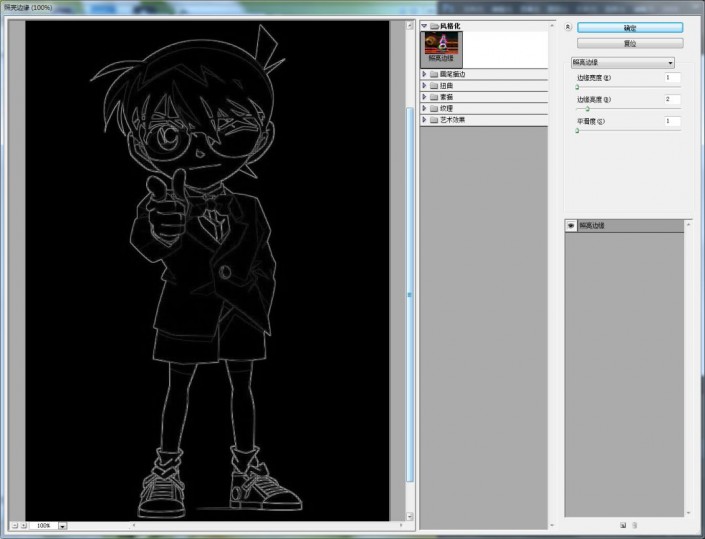
3.Ctrl+I 反相。

方法三:
1.用PS打开提取线稿的图片,Ctrl+J 复制图层,Ctrl+Shift+U 去色。
2.Ctrl+J 再复制一个图层。

3.Ctrl+I 反相。

4.滤镜——其他——最小值。
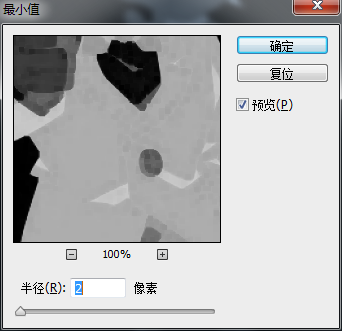
5.混合模式改颜色减淡。



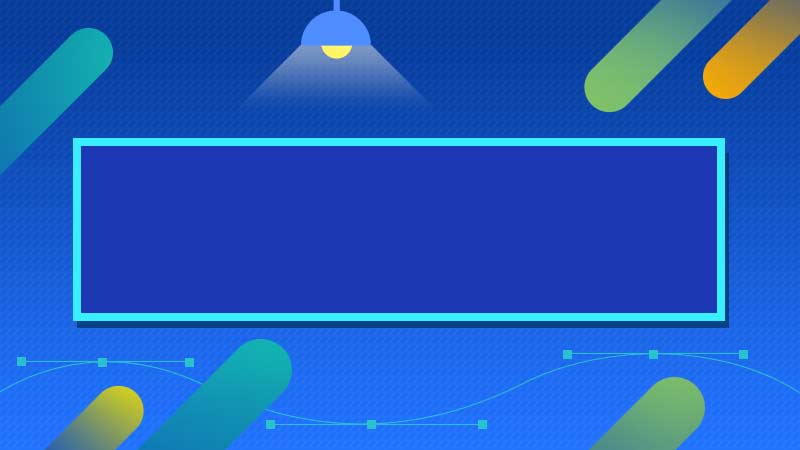







全部回复
